Sådan laver du lydfiler i højere grad
Lydfiler med lav lydstyrke kan være tæt på ubrugelige og også meget frustrerende, især hvis du ikke kan genskabe den originale lyd. Uanset om det er en MP3-sang, som du prøver at lytte til på din bærbare computer eller en optaget lydfil, der ikke er helt højt nok, kan du nemt lave lydstyrken på næsten enhver lydfil ved hjælp af desktop eller online lydredigeringssoftware.
I denne artikel skal jeg tale om et par metoder, du kan bruge til at fastsætte lydniveauet for en lydfil. Hvis du kun behøver at gøre dette til en enkelt lydfil, ville det bedste valg være et online værktøj. Hvis du har brug for mere kontrol og valgmuligheder eller skal justere lydstyrken på mange filer, vil lydbearbejdningsprogrammet for computere nok være et bedre valg.
Onlineværktøjer
Heldigvis er der nogle websteder på internettet, der er oprettet udelukkende med det formål at øge lydstyrken på din lydfil. Her er de, jeg har brugt, og det fungerer godt.
MP3 Louder

MP3 Louder gør det meget nemt at øge lydstyrken på din lydfil. Klik på Gennemse for at vælge den fil, du vil justere, og vælg derefter knappen Øg volumen . Du kan også bruge dette websted til at reducere lydstyrken af en lydfil.
Som standard øges lyden med tre decibel, hvilket anbefales. Du kan naturligvis lege med denne indstilling, som hele vejen går op til 50 decibel. Derudover kan du vælge om du vil øge hver kanal eller bare venstre eller højre kanal.
Klik på knappen Upload nu og vente et par minutter, mens filen uploades og optimeres. Når det er færdigt, skal du se en grøn downloadknap. 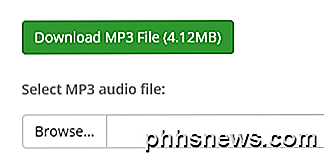
Det handler om det! Det er virkelig nemt at bruge og helt gratis fra nu af. Jeg er sikker på, at der er en vis begrænsning på lydfilens størrelse, men det skal fungere fint i 99% af sagerne.
Grab Tube
Et andet gratis online værktøj er Grab Tube. Vælg blot din fil og vælg derefter fra enten automatisk normalisering eller manuel. Hvis du vælger manuel, har du stort set tre muligheder, som præsenteres som ordet højt i større og større tekst. 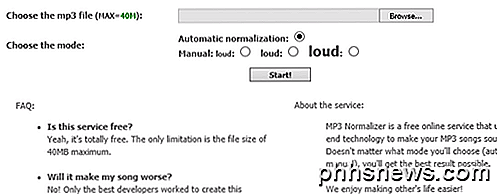
Den maksimale størrelse for MP3-filen er 40 MB, så det skal nemt være stort nok til de fleste. Hvis du har en større MP3-fil, kan du altid klippe MP3-filen først i mindre stykker og derefter bruge dette værktøj. 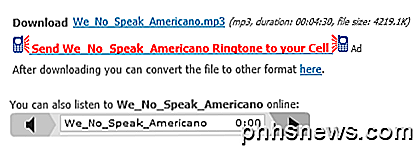
Du kan downloade lydfilen direkte ved at klikke på linket, eller du kan lytte til den nye lydfil online. Dette er praktisk, hvis den første justering ikke var høj nok, og du skal prøve en højere indstilling.
Desktopværktøjer
På skrivebordet er mit yndlingsværktøj til redigering af enhver form for lyd, Audacity. Jeg har allerede skrevet flere artikler om Audacity, herunder hvordan man konverterer kassettebånd til digitalt format og hvordan man optager lyd fra din pc. Med Audacity er det også nemt at øge lyden af din lydfil også.
Audacity
En anden fordel ved at bruge et værktøj som Audacity er, at du kan øge volumenet af bare en del af sporet, snarere end det hele. Onlineværktøjerne vil forstærke alt, hvilket kan medføre, at visse dele bliver for højt og derfor bliver klippet.
Åbn Audacity og indlæs lydfilen i programmet. Hvis du vil forstærke hele sporet, skal du ikke vælge noget. Hvis du skal forstærke en del af sporet, skal du gå videre og vælge den del ved at klikke og trække musen over det blå område.
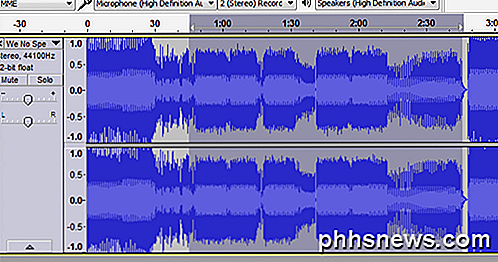
Klik nu på Effekt øverst, og klik derefter på Amplify i listen over effekter.
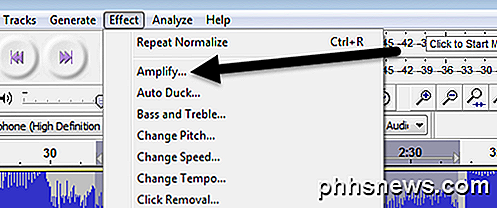
Her kan du justere skyderen for at vælge mængden af amplifikation i decibel. Bemærk, at hvis lyden bliver klippet, fordi den er for høj, bliver OK-knappen gråtonet, medmindre du kontrollerer afkrydsningsfeltet Tillad klip . Hvis du vil forstærke lydfilen i Audacity uden lydklip, skal du enten vælge den del, der er lav, eller du skal først bruge en lydkompressor.
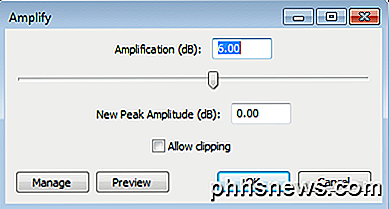
En lydkompressor reducerer forskellen mellem de laveste og højeste (højeste) punkter på et spor. Audacity har selvfølgelig også kompressorfunktionalitet indbygget i det. Bare klik på Effekt og vælg Kompressor . Du kan læse her om, hvordan kompressor i Audacity fungerer.
Når du har gjort det, kan du forsøge at forstærke lyden igen. Prøv også at tillade klipning en gang og se, hvad det lyder som. Undertiden kan lyden, selv med klippet, være acceptabel.
Samlet set er justering af lydstyrken på et lydspor en nem opgave, men at få det rigtige resultat kan være lidt vanskeligere. Husk altid at beholde din originale lydfil, så du nemt kan komme tilbage til det, hvis justeringerne ikke passer til dig. Hvis du har spørgsmål, skriv en kommentar. God fornøjelse!

Sådan tilpasses udseendeindstillinger på en Chromebook
Chromebooks og Chrome OS har et komplet bibliotek af sjove, funky temaer, som du kan bruge til at krydre din browseroplevelse. Ikke kun det, men med funktioner som "Surprise Me", vil din baggrundsbaggrund kontinuerligt rotere gennem Google Image-arkivet for at give dig et nyt billede for at se hver dag.

Sådan deaktiveres advarslerne på din Wii U's GamePad
Din Wii U's GamePad vil automatisk tænde sig selv, spille en lyd for at få din opmærksomhed og vise reklamer for spil, du måske vil købe . Det gør det, når du ikke bruger Wi U overhovedet, og det kan være en stor distraktion. Annoncer er en ting, men annoncer, der tænder din enhed og distraherer dig, kan bare være ubehagelige.


